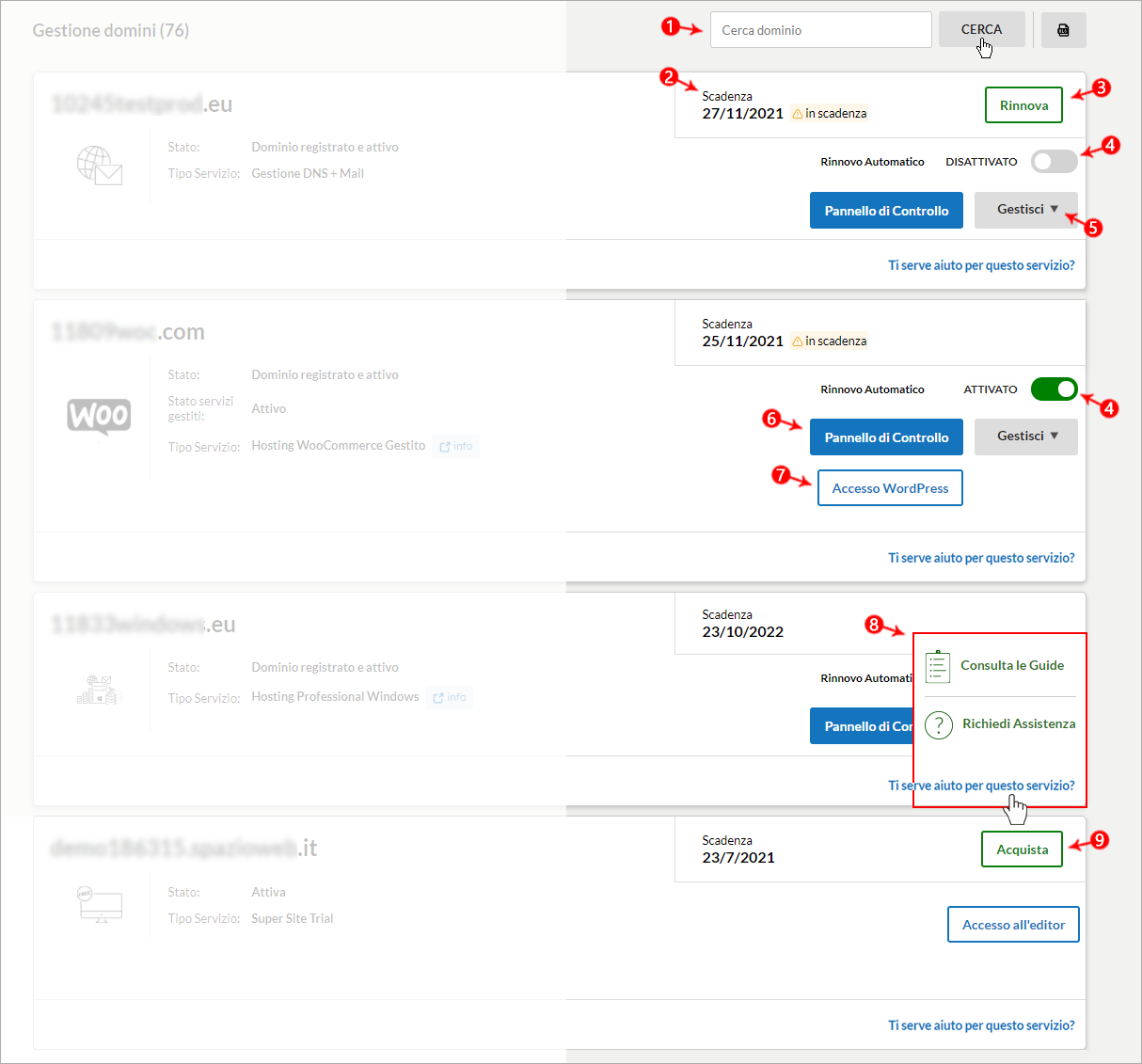La sezione
Gestione Domini dell'
area clienti Hosting permette di visualizzare l'elenco dei domini associati ad uno stesso account Aruba e molte delle informazioni relative a questi e ai servizi ad essi collegati.
Nello specifico
nella parte sinistra della schermata è possibile visualizzare:
- il nome del proprio dominio, lo stato e il tipo di servizio ad esso collegato (cliccando sulla info in corrispondenza del tipo di servizio associato al dominio, si apre la scheda del prodotto dove sono riportate tutte le caratteristiche);
- l'indicazione relativa alla verifica dei dati dell'intestatario del dominio. Tale verifica è richiesta per i domini con estensione .com, .info, .biz, .net, .org, e i nuovi gTL:
- la scritta Sospeso è presente in corrispondenza di domini per cui non è stata effettuata la procedura di validazione dati obbligatoria. Il link invia verifica dati consente l'invio manuale dell'email di validazione dati. Tutti i dettagli alla guida dedicata;
- l'area resta invece vuota una volta completata la procedura di validazione oppure in caso di domini con estensione diversa da .com, .info, .biz, .net, .org, e i nuovi gTLD, per cui non è richiesta la procedura di verifica dati.
- il pulsante Paga che consente di procedere al pagamento di un ordine In attesa del pagamento. Per i dettagli consultare la guida dedicata.
- il link Annulla ordine che consente di annullare un ordine In attesa del pagamento (guida dedicata).
- il pulsante Rinvia trasferimento visibile in caso la procedura di trasferimento di un dominio su Aruba.it vada fallita. Cliccare per inoltrare nuovamente la richiesta di trasferimento. Tutti i dettagli alla guida dedicata:
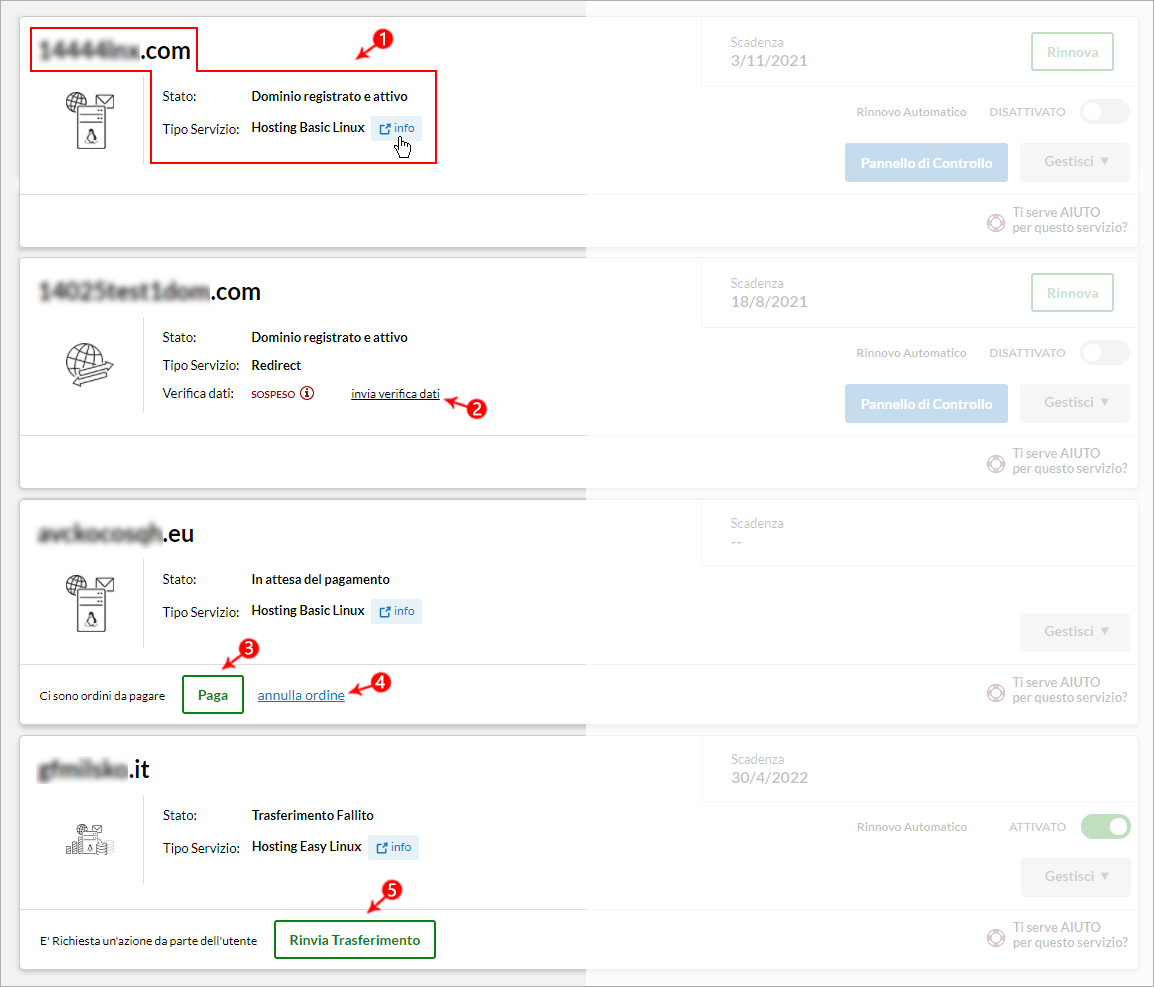
Nella
parte destra della schermata è possibile visualizzare:
- la barra per effettuare ricerche rapide sulla lista dei domini in elenco;
- la data di scadenza del proprio dominio e, passando sull'icona del triangolo giallo, il numero esatto di giorni che mancano alla scadenza;
- il pulsante Rinnova per procedere al rinnovo del dominio in scadenza. Tutti i dettagli sono disponibili alla guida dedicata.
- lo stato del Rinnovo automatico con addebito su carta di credito o account PayPal e procedere ad attivarlo o disattivarlo (guida dedicata);
- la voce Gestisci che permette di aprire il menu a tendina dal quale:
- ordinare e gestire eventuali servizi aggiuntivi abbinati al dominio;
- modificare il servizio abbinato al dominio. Per i dettagli si veda la guida dedicata;
- ordinare e gestire eventuali terzi livelli abbinati al dominio;
- modificare i dati di contatto del registrante (dati intestatario). Per i dettagli si veda la guida dedicata;
- chiedere una valutazione per il proprio dominio;
- gestire le caselle di posta del dominio;
- il pulsante per effettuare l'accesso diretto al Pannello di Controllo del dominio;
- il pulsante Accesso WordPress, o Accesso all'editor, che permette di effettuare l'accesso diretto al pannello di gestione del cms installato sul dominio;
- il pulsante Ti serve AIUTO per questo servizio? cliccando sul quale è possibile:
- consultare le guide Hosting scegliendo Consulta le Guide;
- raggiungere il portale di assistenza cliccando su Richiedi Assistenza. Tutti i dettagli alla guida dedicata:
- il pulsante Acquista per procedere con l'ordine del servizio in caso di editor SuperSite Trial (versione di prova gratuita) scaduto: